從上個月起至 2020 年 1 月,我們將推出 Splashtop 商業應用程式 3.3.6.0 版本和 Web 控制台更新功能。應用程式通知中的新版本 Streamer 及 Splashtop 應用程式通常會在數週內陸續發布。如果您想在第一時間取得更新,可隨時透過產品中的「檢查更新」進行手動更新,或者從我們的 Splashtop 下載頁面取得最新的應用程式。
以下是已添加的一些新功能:
更新的流媒體
Windows 和 Mac 流媒體已更新為最新的安全改進和對最新功能的支援。
改進了 MacOS Catalina 支援:我們將在 2020 年 1 月 9 日發布的更新的 Mac Streamer 中繼續改進 MacOS Catalina 上的體驗。
Splashtop商業應用程式更新
在適用於Windows和Mac的更新的3.3.6.0應用程式中,根據用戶反饋,您會發現較大的複制/粘貼緩衝區大小(從16KB增加到256KB),因此您可以在系統之間複製和粘貼大量文本。電腦筆記緩衝區的大小也增加了。
還有一個新的診斷工具,可以通過評估服務器連接性,連接類型,本地電腦網絡設置(Wi-Fi,防火牆,代理)和遠端電腦網絡設置來方便地解決問題。可以在選項,高級,啟用診斷工具下將其打開。然後,您將在Splashtop應用程式的電腦列表中的每台電腦旁邊的圖標集中看到“診斷工具”圖標。有關更多信息,請參見此診斷工具指南文章。
iOS的Splashtop Business App已更新至版本3.3.4.0,現在您可以在遠端電腦上看到已登錄的用戶。您還可以保存遠端電腦的安全代碼。信息對話框包括新信息,包括電腦操作系統版本和上次會話的用戶/持續時間。
1-對許多人
遠端支援中的新一對多功能可協助您透過同時執行或排程對多個端點的任務來簡化端點管理。包括軟體安裝、遠端命令、腳本執行、系統重新啟動和 Windows 更新。適用於 Windows 和 Mac。
一對多功能由操作和計劃組成:
一對多操作–這些是您定義和設置的操作,例如安裝印表機驅動程序或軟體更新,運行腳本以清理緩存,重新啟動或安裝Windows更新。
一對多計劃–創建一對多操作時,您可以選擇按需運行該操作或安排該操作的未來運行。如果您希望在非工作時間或週末在一組電腦上運行某些任務,而這些任務不會干擾最終用戶的工作,則計劃安排將很有用。
創建新操作時,您將看到有幾個選項。
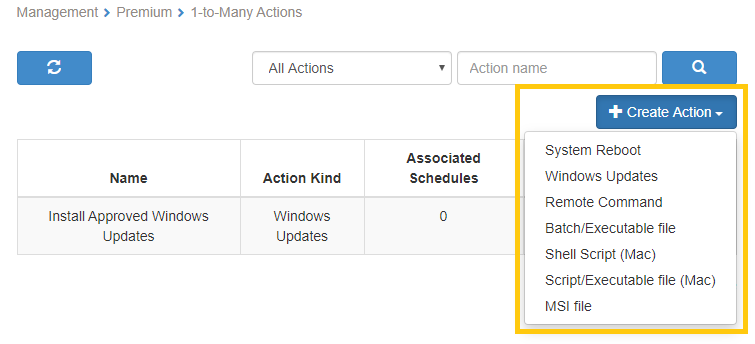
一對多擴展了以下現有的遠端支援操作,以便它們可以在多個端點上同時執行,而不是逐一執行。
系統重啟
Windows更新
遠端命令 - CMD 或 PowerShell
“一對多”還添加了新功能,使您可以同時部署和安裝/卸載/更新軟體安裝,運行可執行文件以及在多個端點上運行批處理文件。
批處理/可執行檔 - .bat, .cmd 或.exe
外殼腳本 (Mac)
腳本/可執行檔 (Mac) - .pkg或.sh
微星檔
請參閱這篇支援文章,其中包含有關如何在終端支援中設定詳細多操作的更多資料。
匯出系統/硬體及軟體詳細目錄清單(在終端支援中)
終端支援訂閱者現在可以匯出/下載系統詳細目錄和軟體詳細目錄清單的 CSV 檔案版本。
該功能可在“管理” |“管理”下找到。所有電腦。滾動到電腦列表的底部,您將看到“導出”鏈接。單擊該鏈接會彈出一個對話框,詢問您要導出的內容。
電腦清單
系統/硬體清單
電腦軟體清單
這是系統硬件清單報告的示例。如果要執行類似查看仍然有舊操作系統版本的電腦的操作,則可以從列表中輕鬆識別這些電腦。而且,如果您精通電子表格,則可以使用數據透視表按操作系統獲取電腦數量。

有關確定運行Windows 7和Windows Server 2008的電腦的用例的更多信息,請參閱本文,因為Microsoft將於2020年1月終止對這些Windows版本的支持。


